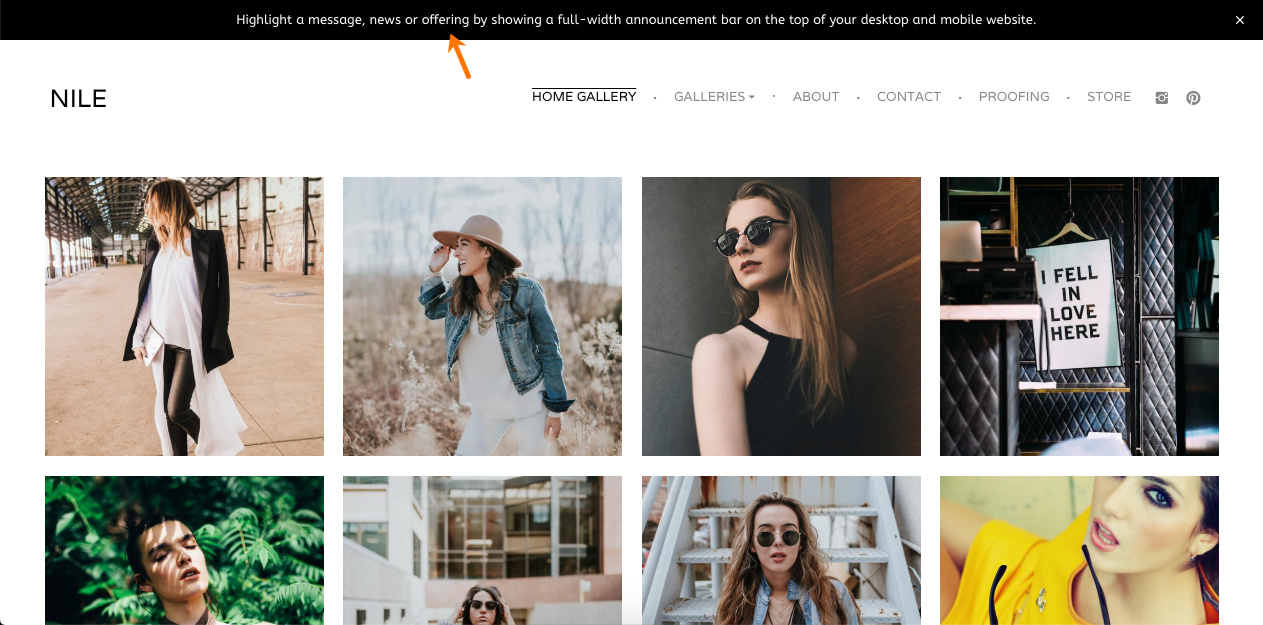Duyuru Çubuğu, Pixpa ile oluşturulmuş web sitelerinde bulunan harika bir özelliktir. Birçok amaç için kullanabilirsiniz.
Duyuru Çubuğu bir tam genişlikte çubuk tam üzerine oturan üst (başlığın üstünde) ve dolayısıyla site ziyaretçilerinizin fark edeceği ilk şey olur.
Bu, onu, site ziyaretçilerinizin görmesini ve kaçırmamasını istediğiniz önemli bilgileri vurgulamak için harika bir yer yapar.
Duyuru çubuğunu web sitenizin tasarımına göre şekillendirebilir, çubuğun tamamına veya içindeki metnin yalnızca bir kısmına bağlantı ekleyebilirsiniz.
Duyuru Çubuğu, site ziyaretçisi sağ köşedeki X düğmesini kullanarak kapatmaya karar verene kadar web sitenizin tüm sayfalarında görünür.
Bu makalede:
Build your Announcement Bar
- Keşfet duyuru (1) Arama Çubuğunda.
- İlgili sonuçlardan, tıklayın Duyuru Çubuğu seçenek (2) altında Stüdyo Bağlantıları.
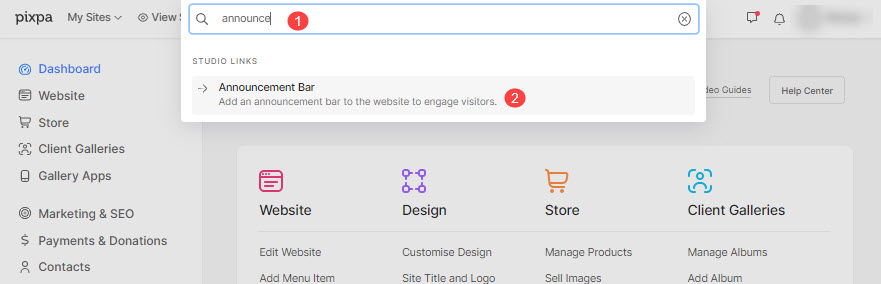
- şimdi ulaşacaksınız Duyuru Çubuğu (3) sayfa.
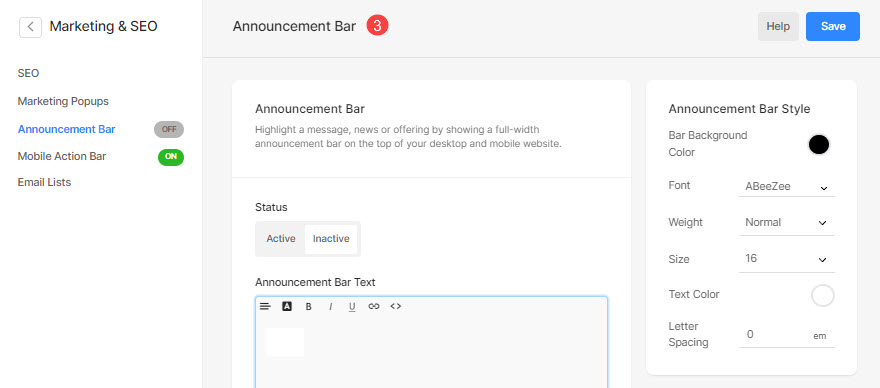
Bunu ayrıntılı olarak inceleyelim:
- Durum - seç Aktif duyuru çubuğunu etkinleştirmek için.
- Duyuru Çubuğu Metni – Duyuru metninizi burada belirtin, örneğin belirli bir mesajı, haberi veya teklifi vurgulayın, vb.
Kontrol: Pixpa metin düzenleyicisi. - Duyuru Çubuğu Stili – Duyuru çubuğu renginizi, metin yazı tipi stilinizi ve renginizi buradan yönetin.
- Görünürlüğü sıfırla -
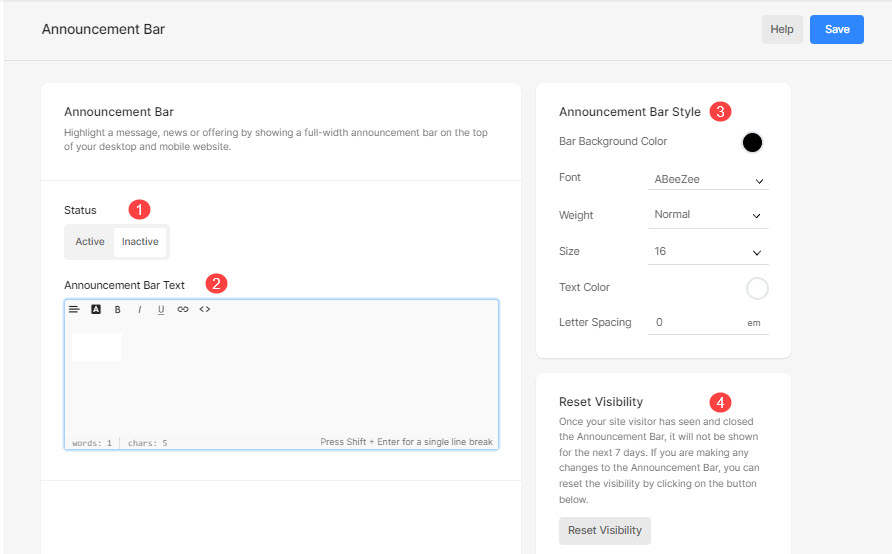
- Tıklama URL'si –
- Aynı pencerede aç – Tıklama URL'sinin bağlantısını aynı pencerede açmak için bu onay kutusunu işaretleyin.
- Kapat simgesini göster – seç Evet duyuru çubuğundaki kapat 'X' simgesini etkinleştirmek için.
- Program Duyuru Çubuğu – Belirli bir tarihten itibaren duyuru çubuğunun görünümünü planlayın. Altındaki tarih seçiciden tarihi seçin Başlangıç tarihi.
- Hiç sona ermeyen - Duyuru çubuğunun süresinin dolmamasını ve devre dışı bırakılmadığı sürece her zaman görünür olmasını sağlamak için bu onay kutusunu işaretleyin.
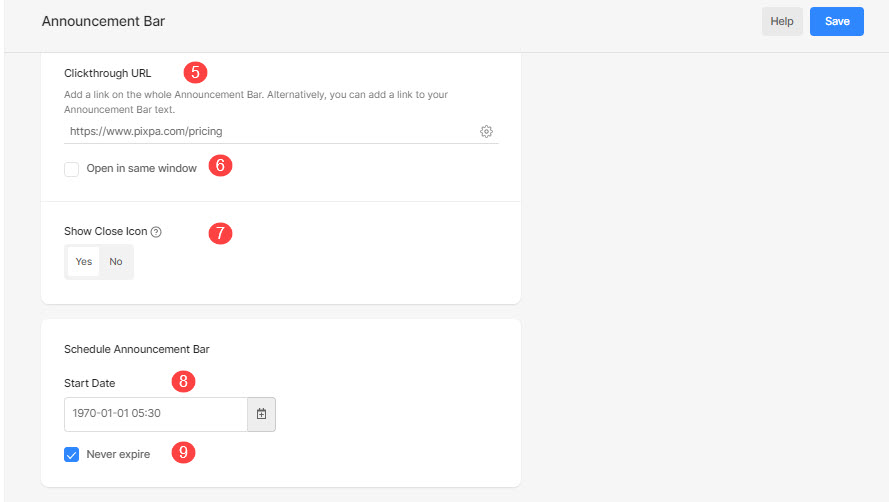
Call to Action Links
A Call to Action (CTA) is a concise prompt, often in the form of a button or link, that encourages users to take a specific action.
The announcement bar in Pixpa provides a prime location to feature impactful CTAs. You can place CTA links on both the left and right sides ensuring maximum visibility and encouraging user interaction.
- Etkinleştirme / Devre dışı the Call to Action links inside the Announcement Bar.
- Belirtmek Etiketler for different CTAs that you have added.
- You can select an ikon that will be displayed along with the label.
- Bir seçin Action for the CTA. You can select from Email, Number, Link, and External Link.
- belirtmek Link or the related data according to the option you have selected in the previous step.
- Değişiklikleri yaptıktan sonra tıklayın İndirim Değişiklikleri saklamak için düğmesine basın.

Eylemde görün
Demo sitesine göz atın duyuru çubuğunu çalışırken görebileceğiniz yer.